1、我们打开wps演示,并新建幻灯片。如下图:

2、在wps演示幻灯片中插入一个“缺角矩形”作为示例。如下图:
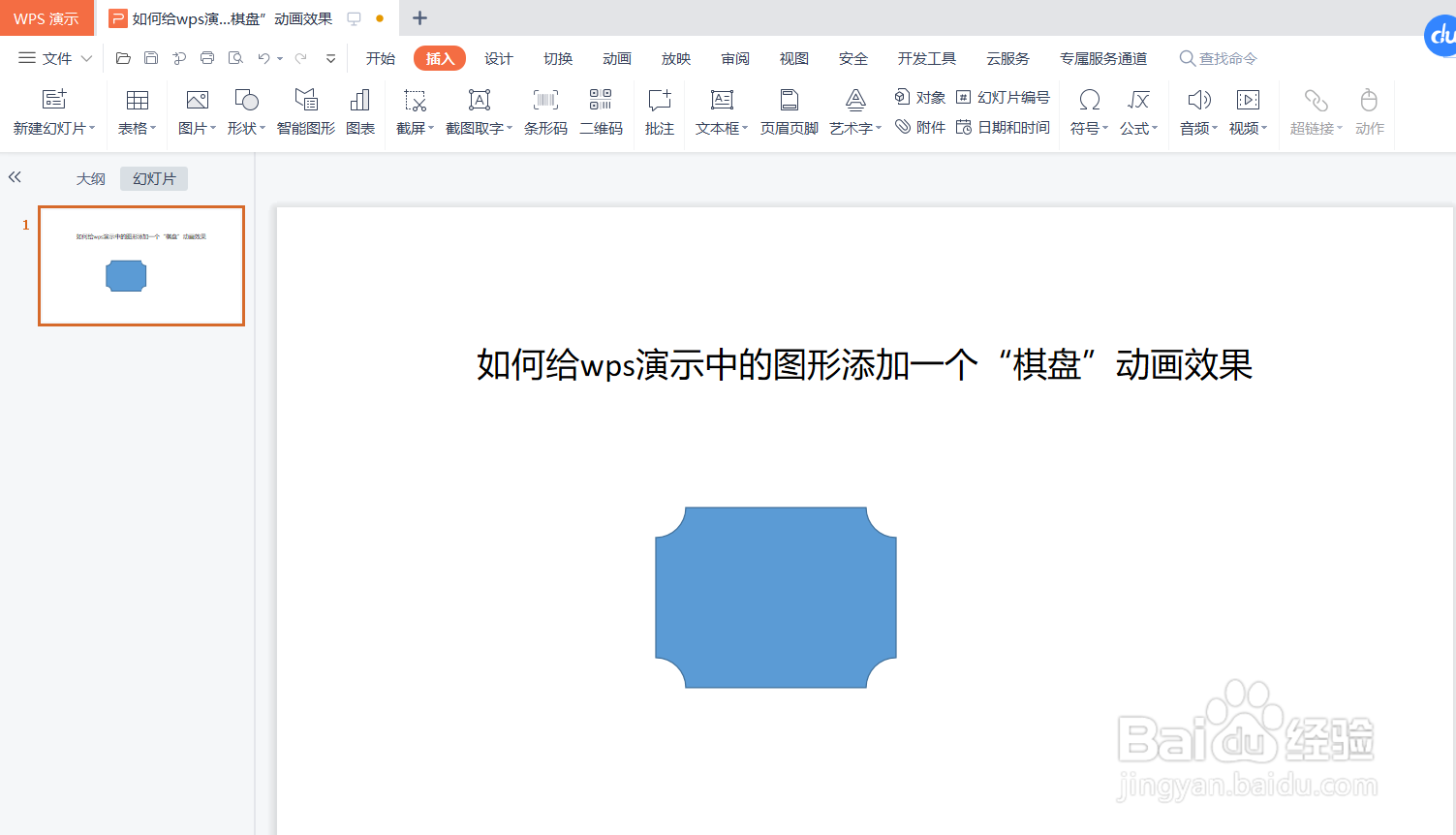
3、选中图形,点击wps演示中的“动画”工具栏。如下图:

4、在wps演示“动画”-“进入”工具栏中选择“棋盘”动画效果。如下图:

5、预览wps演示中插入的“棋盘”动画效果。如下图:

6、总结:如何给wps演示中兔脒巛钒图形添加一个“棋盘”动画效果(1)我们打开wps演示,并新建幻灯片(2)在wps演示幻灯片中插入一个“缺角矩形”作为示例(3)选中图形,点击wps演示中的“动画”工具楷苷哲檄栏(4)在wps演示“动画”-“进入”工具栏中选择“棋盘”动画效果(5)预览wps演示中插入的“棋盘”动画效果
